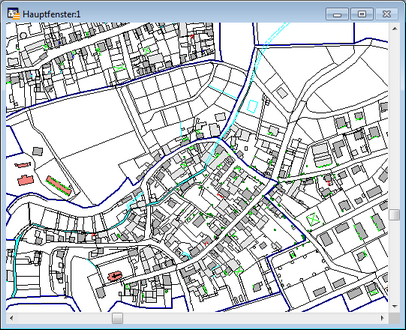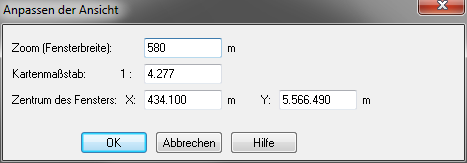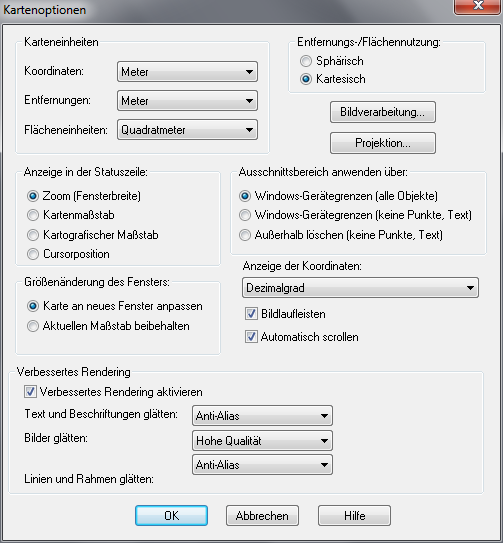![]() Ansicht ändern [Ändern der Anzeigeparameter einer Karte oder eines Layouts]
Ansicht ändern [Ändern der Anzeigeparameter einer Karte oder eines Layouts]
Mit der Schaltfläche Ansicht ändern wird der Dialog Ansicht ändern geöffnet, in dem Sie die Ansicht einer Karte anpassen können.
Dazu gehören Breite des Kartenfensters, der Kartenmaßstab und die Position/Zentrum der Karte.
Um die Größe, den Maßstab und die Position einer Karte anzupassen:
1.Aktivieren Sie das Kartenfenster und wählen Sie Karte > Ansicht ändern oder die Schaltfläche Ansicht ändern in der Schaltflächenleiste "Haupt".
2.Geben Sie in das Feld Zoom (Fenstergröße) einen neuen Wert ein.
3.Geben Sie einen neuen Kartenmaßstab ein.
4.Bestimmen Sie neue X- und Y-Koordinaten für den Mittelpunkt des Fensters.
|
Zoom (Fensterbreite) Hier können Sie die gewünschte Vergrößerungsstufe des Kartenfensters angeben. Es wird die Breite des Ausschnitts im Fenster angegeben. Das heißt, die angegebene Zahl entspricht der Entfernung vom rechten bis zum linken Fensterrand. Mit der Funktion Karte > Optionen können Sie die verwendete Maßeinheit ändern. |
Kartenmaßstab Legen Sie hier den Maßstab für die Karte fest. Der Kartenmaßstab gibt an, in welchem Verhältnis reale Längen in die verkleinerte Darstellung auf dem Bildschirm umgerechnet werden. Beispielsweise mit der Angabe "1 cm auf der Karte entspricht 58,64 Meter in realer Länge". Bildschirm- und Layouteinheiten können Sie mit der Funktion Optionen > Einstellungen > MapInfo Einstellungen > Systemeinstellungen ändern. Optional kann der Kartenmaßstab auch als Verhältniszahl (z.B. 1:1000) angezeigt werden. Aktivieren Sie dazu unter Optionen > Einstellungen > MapInfo-Einstellungen > Kartenfenster die Option „Kartenmaßstab als Verhältniszahl anzeigen“ |
|
Zentrum des Fensters Hier wird angegeben, an welcher Position auf der Karte sich der Fenstermittelpunkt befindet. |
|
Voreinstellungen zu den zu verwendenden Karteneinheiten können über Karte > Optionen vorgenommen werden. |